Configuración de desarrollo de Python utilizando el código Visual Studio
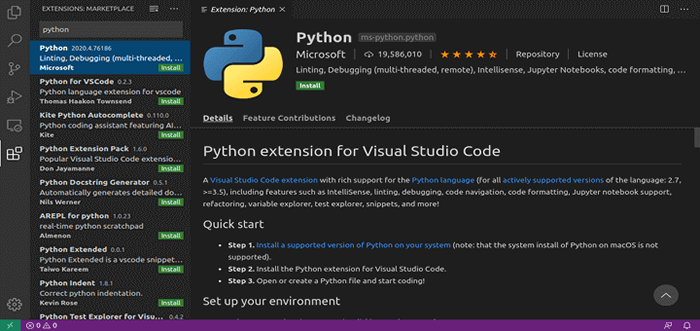
- 3555
- 8
- Eduardo Tapia
En primer lugar, ¿qué es un IDE ¿Y por qué necesitamos uno?? El entorno de desarrollo integrado es una aplicación que proporciona la capacidad de escribir programas, probarlo y depurarlo y muchas más características para decir.
La elección de elegir un IDE siempre depende de los programadores. El IDE moderno se construye como una aplicación ligera y multiplataforma que admite múltiples lenguajes de programación. Con el surgimiento de AI y su integración con IDE Da una ventaja para que los desarrolladores sean más productivos. Por ejemplo, la función de finalización de código o la generación de código dirigida por IA en IDE.
Leer también: 27 mejores IDES para editores de programación o código fuente en Linux
IDE también tiene la capacidad de integrarse con la gestión de control de fuente como git, Github, etc. Cada IDE tiene sus propios pros y contras, algunos son demasiado lentos cuando tendemos a abrir una gran base de código o algunos no tienen paquetes necesarios, etc.
A continuación se mencionan los IDE algunos de los IDE populares para Python en el mercado.
- Código de Visual Studio
- Píchm
- Átomo
- Texto sublime
- Empuje
- Bloc ++
- Jupyter
- Espía
¿Por qué usar el código Visual Studio??
En primer lugar, yo diría VCODE es mi favorito y muy popular entre los desarrolladores. Según Stack Overflow Developer Survey 2019, VScode es la herramienta de desarrollo más utilizada por los programadores.
VCODE es un desarrollo ligero, multiplataforma y de código abierto (bajo MIT Licencia) solicitud creada por Microsoft. Integración con Github, Soporte lingüístico para Yaml o Json, Integración con Azure Cloud, soporte para Docker y Kubernetes, soporte para Ansible, etc. son algunas de las características de VScode y hay mucho más.
Microsoft se integró recientemente "Cuaderno de jupyter" con VCODE. Jupyter Notebook es un editor popular basado en la web que se utiliza principalmente para la ciencia de datos.
En este artículo, aprenderá cómo instalar y configurar Código de Visual Studio en Linux para el entorno de desarrollo de Python.
Instalación del código Visual Studio en Linux
Puedes instalar el Código de Visual Studio de "Centro de software"Eso se envía con cada distribución de Linux. Alternativamente, puede usar las siguientes instrucciones para instalar VCODE En su distribución de Linux.
Instale VScode en Debian y Ubuntu
La forma más fácil de instalar el Código de Visual Studio sobre las distribuciones basadas en Debian y Ubuntu es a través de la línea de comando como se muestra.
$ curl https: // paquetes.Microsoft.com/llaves/Microsoft.ASC | GPG -Dearmor> PAQUETES.Microsoft.gpg $ sudo instalación -o raíz -g raíz -m 644 paquetes.Microsoft.gpg/usr/share/keyrings/$ sudo sh -c 'echo "Deb [arch = amd64 firmed -by =/usr/share/keyrings/paquetes.Microsoft.gpg] https: // paquetes.Microsoft.com/repos/vscode stable main ">/etc/apt/fuentes.lista.d/vscode.Lista '$ sudo apt-get install apt-transport-https $ sudo apt-get actualización $ sudo apt-get install de instalación
Instale VScode en CentOS/RHEL y Fedora
La forma más fácil de instalar Código de Visual Studio en Cento, Rhel, y Fedora está utilizando el siguiente script, eso instalará la clave y el repositorio.
$ sudo RPM -Import https: // paquetes.Microsoft.com/llaves/Microsoft.ASC $ sudo sh -c 'echo -e "[código] \ nname = Visual Studio Code \ nbaseurl = https: // paquetes.Microsoft.com/yumrepos/vscode \ nenabled = 1 \ ngpgcheck = 1 \ ngpgkey = https: // paquetes.Microsoft.com/llaves/Microsoft.asc "> /etc /yum.repositar.d/vscode.Repo '$ sudo DNF Check-UPDate $ sudo DNF Install Code ------ en versiones más antiguas usando yum ------ $ sudo yum check-update $ sudo yum instalación de instalación
Si necesita información adicional sobre la instalación en su versión particular de Linux, consulte los documentos oficiales de Microsoft.
Cómo usar el código Visual Studio en Linux
Lo primero que tienes que decidir por abrir VCODE Por primera vez será habilitar/deshabilitar la página de bienvenida en el inicio.
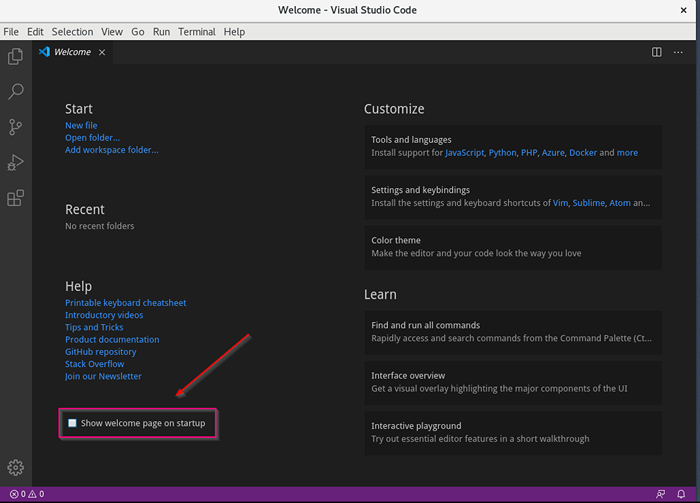 Deshabilitar la página de bienvenida de VScode
Deshabilitar la página de bienvenida de VScode Atajos de Vscode
Los atajos de teclado son editables en VCODE, lo que significa que podemos configurar nuestras propias pulsaciones de teclas. Prensa "Ctrl + K Ctrl + S"Para abrir la configuración de mapeo del teclado. También puedes abrir esto en formato JSON.
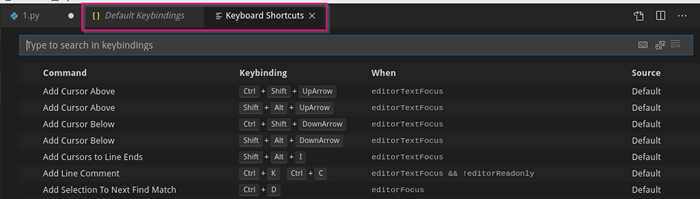 Atajos de teclado VScode
Atajos de teclado VScode Algún mapeo de teclado predeterminado común
- Paleta: Ctrl + Shift + P
- Solicitante del sistema: Ctrl + ~
- Intención de izquierda: Ctrl +]
- Intención correcta: Ctrl + [
- Comentario: Ctrl + /
- Consola de depuración: Ctrl + shift + y
- EXPLORADOR: Ctrl + shift + e
- Mostrar barra lateral: Ctrl + B
- MODO DE PANTALLA COMPLETA: F11
- Modo zen: Ctrl + k z
- Comentario: Ctrl + shift + a
Ahora que hemos visto algunos detalles importantes sobre VCODE, Es hora de configurar VScode para el desarrollo de Python. El verdadero poder de cualquier editor de texto proviene de los paquetes. VCODE Gestión de paquetes hecho muy simple.
Para instalar cualquier paquete, puede abrir el "Extensiones"Pestaña desde el lado izquierdo de la barra de actividades. Todo lo que tiene que hacer es escribir el nombre del paquete en la barra de búsqueda y haga clic en Instalar.
Instale la extensión de Python en VScode
En primer lugar, necesitamos una extensión de Python para ejecutar códigos de Python en VCODE.
 Instale la extensión de Python en VScode
Instale la extensión de Python en VScode Una vez que se instala el paquete, puede elegir el intérprete de Python que ha instalado. Si tiene múltiples intérpretes (Ej: 3.5, 3.8) configurado es muy fácil cambiar entre intérpretes. En la parte inferior izquierda, verá una opción para elegir el Intérprete.
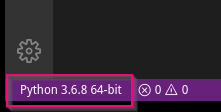 Seleccione el intérprete de Python
Seleccione el intérprete de Python Instalar temas en VScode
Los temas son siempre una elección personal para los desarrolladores. Elijo seguir con el tema VScode predeterminado porque me gusta mucho. Puedes elegir el que te atrae. Para instalar tema [EXTENSIÓN -> BARRA DE BÚSQUEDA -> -> INSTALAR].
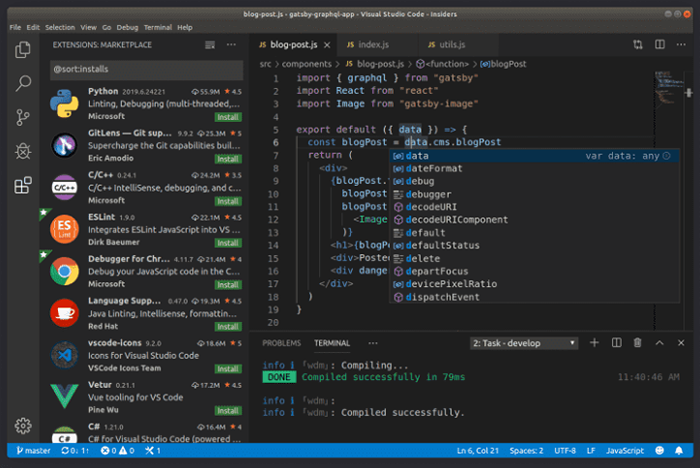 Tema predeterminado de VScode
Tema predeterminado de VScode Puede encontrar la información sobre temas o cualquier otro paquete en el mercado de Vscode.
Instalar icones de archivo en VScode
Yo personalmente uso "Tema de icono de material"Para iconos de archivo. Para instalarlo [Extensión -> Barra de búsqueda -> Tema de icono de material -> Instalar]. Elegir el Icono de archivo tema que prefieres.
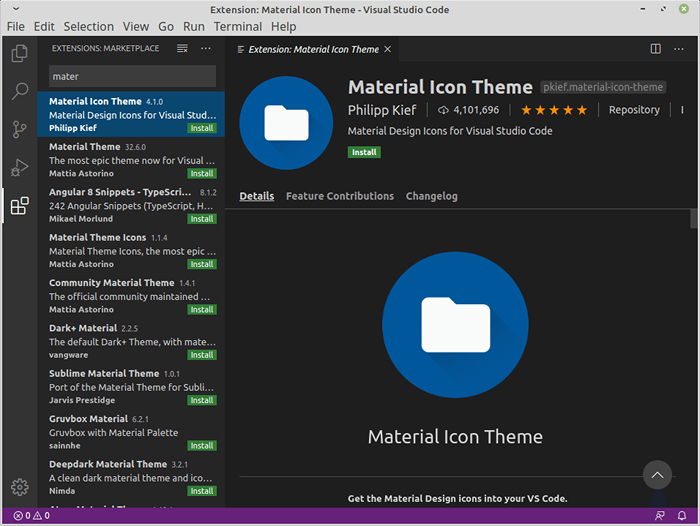 Instale el tema del icono en VScode
Instale el tema del icono en VScode Instalar ssh en vscode
Remote SSH permite abrir carpetas remotas con un servidor SSH. Muchas veces las personas desarrollan aplicaciones en la nube y usan VScode en nuestra máquina local. Para cargar/sincronizar nuestro código a máquina remota/VM/contenedores, podemos usar SSH remoto.
Para instalar el paquete [Extensión -> Barra de búsqueda -> Remoto -SSH -> Instalar]. Busque un paquete proporcionado por Microsoft.
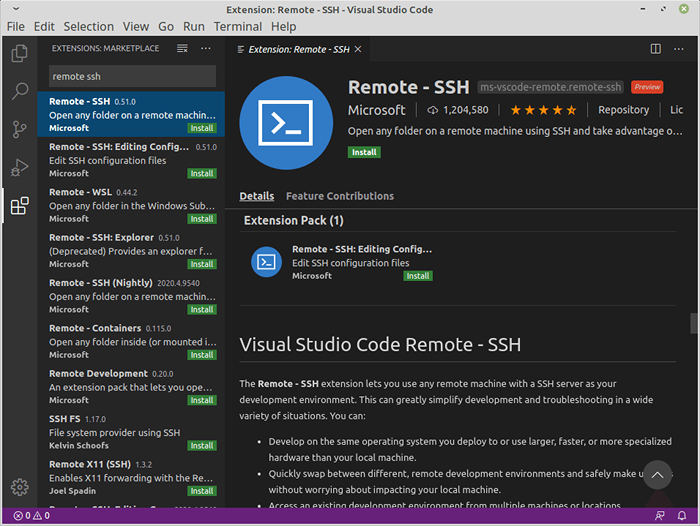 Instalar ssh remoto en vscode
Instalar ssh remoto en vscode Para configurar la configuración del servidor remoto, abra [Pallet de comando (Shift + Ctrl + P) -> Conectarse al host -> Crear nuevo host Config (o) Seleccione el host configurado]. Una vez que haya terminado con la configuración, al conectarse a una máquina remota solicitará la contraseña.
 Conectarse al host SSH
Conectarse al host SSH Ya configuré 3 hosts de Linux en VScode. Entonces, cuando me conecto con cualquiera de los hosts, solo solicitará la contraseña y se conectará.
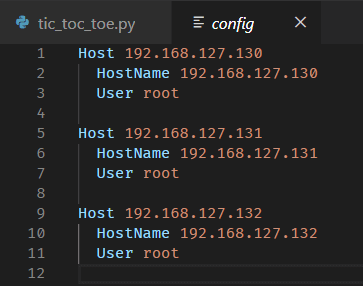 Configuración de vScode SSH
Configuración de vScode SSH 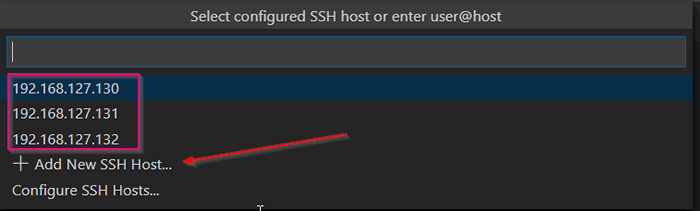 VScode Agregar nuevo host SSH
VScode Agregar nuevo host SSH También puede consultar la documentación oficial sobre cómo configurar SSH remoto en VScode.
Instalar revestimientos en VScode
Los revestimientos señala nuestros problemas relacionados con la sintaxis y el estilo. Por defecto, cuando instalamos por primera vez el paquete de extensión de Python, viene con "Pylint" Activado. Intervalor se ejecuta cuando guardamos el archivo o podemos ejecutar manualmente a través de la paleta de comandos.
Para usar diferentes delicias, primero, tenemos que instalar el enlace usando el siguiente comando pip y luego elegir escamoso como su linter en VScode usando [ Pallet de comandos -> Seleccionar un linter].
# PIP Instale Flake8
Para habilitar o deshabilitar las pelusas [Palet de comandos -> Habilitar la pelusa].
 Habilitar o deshabilitar el linter en VScode
Habilitar o deshabilitar el linter en VScode Si tiene múltiples versiones de Python, debe asegurarse de que el linter esté instalado en todas las versiones. Ahora el escamoso que instalé está obligado a Python 3.8, Si cambio a Python 3.5 e intenta usar Fama 8 no funcionará.
NOTA: Los enlace están vinculados al espacio de trabajo actual, no global.
Ahora, escamoso comenzará a lanzar errores por cualquier violación de errores sintácticos o lógicos. En el siguiente fragmento, violé el Pep 8 estilo de escribir código de python So Flake 8 me arroja las advertencias y errores.
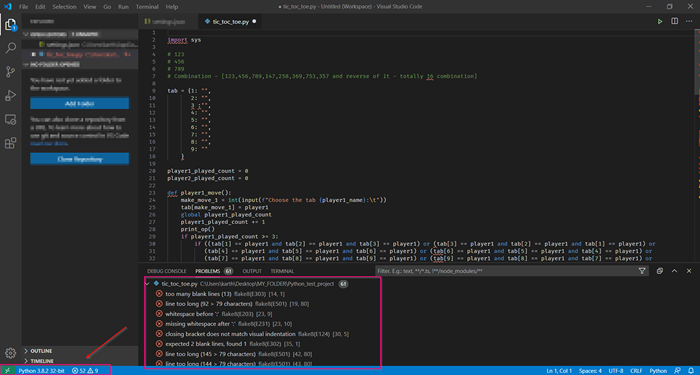 Errores de la etapa en VScode
Errores de la etapa en VScode Hay muchos tipos de revestimientos disponibles. Consulte la documentación oficial para saber más sobre las puntas VSCode.
Instalar kymap en vscode
Si es un desarrollador que cambia a VScode de diferente editor de texto, puede optar por retener sus enlaces de claves utilizando el Kimap paquete. Microsoft proporciona un keymap de algunos de los editores famosos como Sublime, Átomo, Estudio visual, etc.
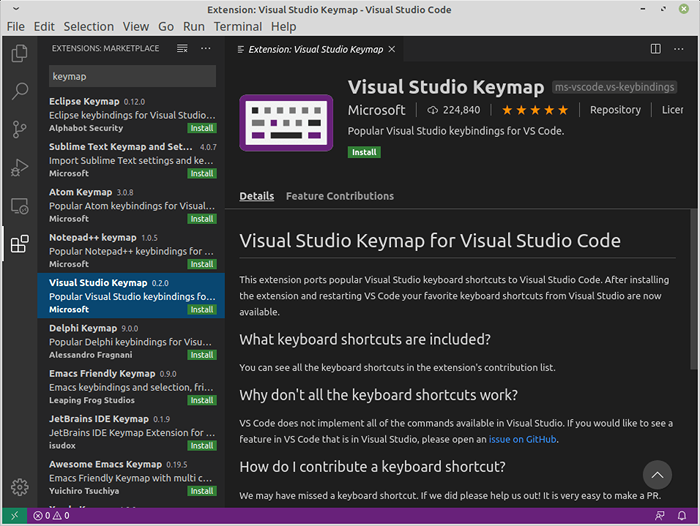 Visual Studio Keymap
Visual Studio Keymap Instale otros paquetes en VScode
Dado que Vscode se encuentra Microsoft paraguas, es muy fácil integrar herramientas creadas por Microsoft. Puede elegir e instalar paquetes de acuerdo con su necesidad. Aparte de los paquetes que mostré anteriormente, uso Gerente de recursos de Azure, Funciones de Azure, etc.
Por ejemplo:
- VScode proporciona un rico conjunto de "Azur"Extensiones para trabajar con Azure Cloud.
- GitHub se puede integrar fácilmente con VScode en solo unos pocos pasos.
- Paquete para soluciones contenedores como Docker, Kubernetes.
- Paquete para SQL Server.
Consulte Microsoft Marketplace oficial para conocer todos los paquetes.
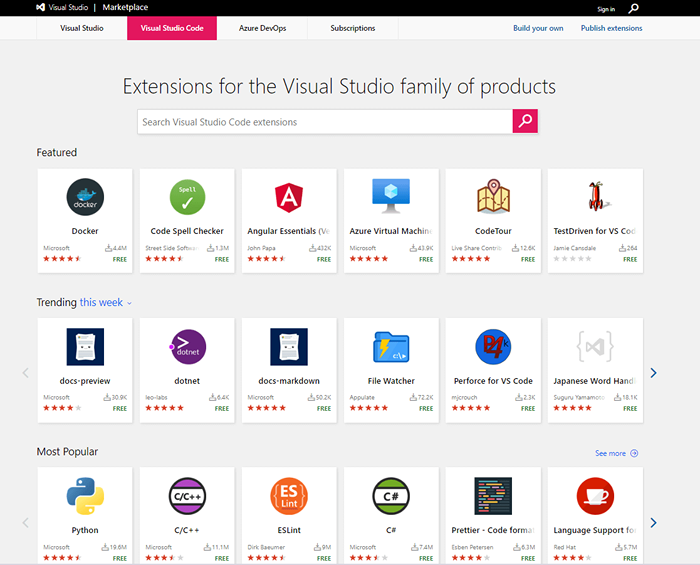 Marketplace de Microsoft
Marketplace de Microsoft NOTA: El paquete que instalé en este artículo es de mi elección personal. La lista de paquetes puede variar según la naturaleza del desarrollo y las necesidades.
Una de las nuevas incorporaciones a VScode es la capacidad de integrar Jupyter's computadora portátil. Jupyter Notebook es un editor muy popular basado en la web que se utiliza principalmente para la ciencia de datos. Todo lo que tiene que hacer es instalar el cuaderno Jupyter en la máquina local y VScode puede elegir el servidor Jupyter e iniciar el kernel.
Para instalar el cuaderno Jupyter:
# PIP Instale Jupyter
Cómo ejecutar un fragmento en VScode
Ahora que hemos configurado a nuestro editor, es hora de ejecutar algún código Python. La característica interesante que me gusta con VScode es que puede ejecutar una ejecución seleccionada en la consola Python.
Para ejecutar su código Python Presion [CORRER] Un símbolo en la esquina superior derecha de su editor o haga clic con el botón derecho y elija Opciones de ejecución.
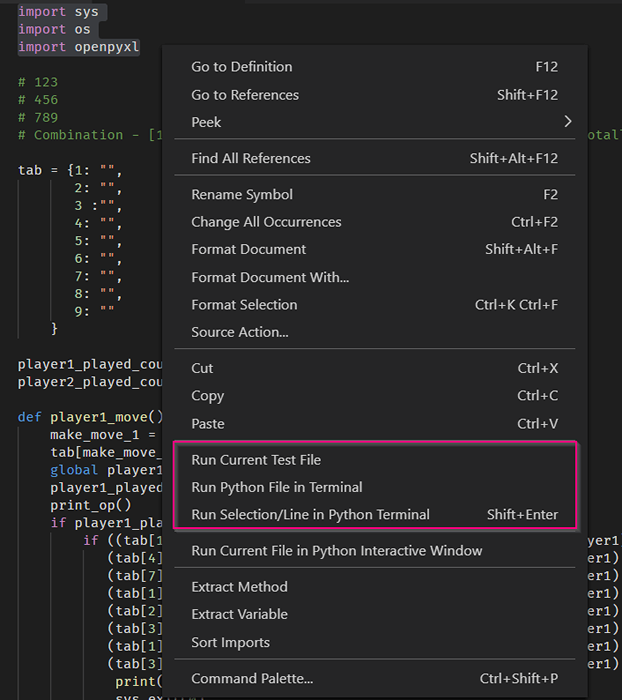 Ejecute el fragmento de Python en VScode
Ejecute el fragmento de Python en VScode Si tu eliges "Ejecutar selección/línea en Python Terminal", VScode ejecuta solo esa parte en un terminal. Esto es muy útil en algunos casos en los que tiene que probar solo unas pocas líneas de código seleccionadas.
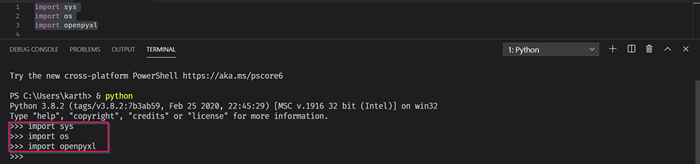 Ejecute la línea seleccionada en VScode
Ejecute la línea seleccionada en VScode Resumen
En este artículo, hemos visto cómo instalar y configurar VCODE Como nuestro editor de Python Programming. VScode es uno de los editores populares en el mercado ahora. Si es nuevo en VScode, no dude en explorar más sobre VScode desde la documentación oficial.
- « Cómo instalar mariadb en centos 8
- Cómo iniciar en modo de rescate o modo de emergencia en Ubuntu 20.04/18.04 »

